Jak pořizovat snímky obrazovky ve formátu JPEG namísto PNG na iPhone
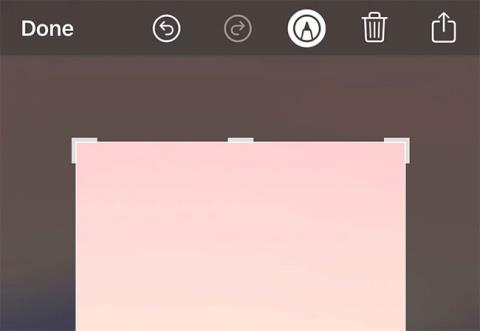
Výchozí formát pro snímky obrazovky pořízené na iPhone je PNG. Existují však případy, kdy můžete místo toho potřebovat JPEG.
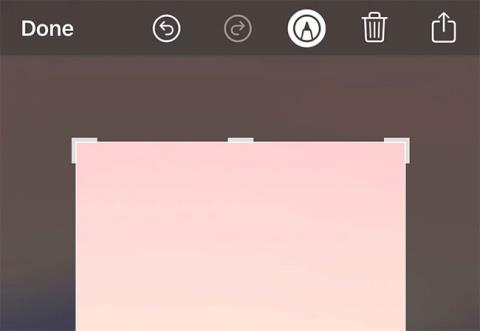
Výchozí formát pro snímky obrazovky pořízené na iPhone je PNG . Existují však případy, kdy můžete místo toho potřebovat JPEG . Většina uživatelů, kteří potřebují snímky obrazovky iPhone ve formátu JPEG, je musí převést pomocí webové stránky nebo aplikace .
Přestože je tato metoda účinná, je časově náročná a některé weby si za konverzi obrázků účtují poplatek. Quantrimang.com se tedy podívá na dva jednoduché triky, které vám pomohou přeměnit snímky obrazovky vašeho iPhone na obrázky JPEG.
1. Oříznutím získáte fotografii ve formátu JPEG
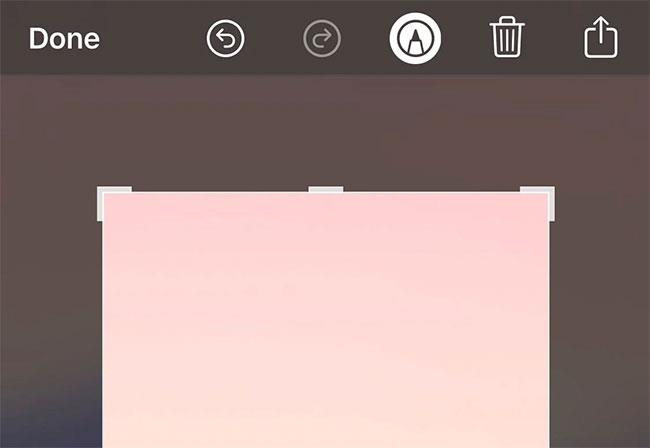
Převést snímky obrazovky
Nejjednodušší způsob, jak změnit snímek obrazovky na JPEG, je oříznout jej. Pokud oříznete jakýkoli snímek obrazovky iPhone, byť jen nepatrně, převede se na JPEG.
Po pořízení snímku obrazovky můžete oříznout obrázek a sdílet jej prostřednictvím e-mailu, AirDrop nebo iMessage ze sdíleného listu iOS. Snímek obrazovky můžete také oříznout později v aplikaci Fotky a převést jej také na JPEG.
Jakmile obrázek oříznete, změní se na JPEG bez ohledu na to, jak a kde jej sdílíte.
2. AirDrop fotografie ihned po pořízení snímku obrazovky

Airdrop na iPhone
Máte další možnost, pokud chcete na svém iPhone snímek obrazovky JPEG, ale nechcete jej oříznout. Po pořízení snímku obrazovky budete mít chvilku na sdílení z obrazovky náhledu iOS. Chcete-li to dostat na svůj Mac jako fotografii JPEG, jednoduše jej přetáhněte z nabídky na váš Mac .
Funguje to pouze v případě, že snímek obrazovky dáte AirDrop. Pokud fotografii pošlete e-mailem, zůstane jako obrázek PNG. Všimněte si také, že tento trik funguje pouze z obrazovky náhledu; nebude fungovat z existujícího snímku obrazovky ve vaší aplikaci Fotky.
Jsou obrázky JPEG lepší než obrázky PNG?
Mezi obrázky JPEG a PNG jsou určité významné rozdíly, ale těžko říct, zda je jeden lepší než druhý. Obrázky JPEG mají obvykle menší kapacitu, což usnadňuje jejich ukládání a sdílení. Je také snadné ještě více zmenšit velikost JPEG. Obrázky PNG jsou však kvalitnější a mohou mít průhledné pozadí.
Ať tak či onak, potřeby každého jsou jiné, takže vědět, jak převést snímky obrazovky iPhone do formátu JPEG, může být užitečné, pokud se chcete vyhnout plýtvání časem pomocí konverzního softwaru.
Doufám, že jste úspěšní.
Kontrola zvuku je malá, ale docela užitečná funkce na telefonech iPhone.
Aplikace Fotky na iPhonu má funkci vzpomínek, která vytváří sbírky fotografií a videí s hudbou jako ve filmu.
Apple Music se od svého prvního spuštění v roce 2015 mimořádně rozrostla. K dnešnímu dni je po Spotify druhou největší platformou pro placené streamování hudby na světě. Kromě hudebních alb je Apple Music také domovem tisíců hudebních videí, nepřetržitých rádiových stanic a mnoha dalších služeb.
Pokud chcete ve svých videích hudbu na pozadí, nebo konkrétněji nahrát přehrávanou skladbu jako hudbu na pozadí videa, existuje velmi snadné řešení.
Přestože iPhone obsahuje vestavěnou aplikaci Počasí, někdy neposkytuje dostatečně podrobná data. Pokud chcete něco přidat, v App Store je spousta možností.
Kromě sdílení fotografií z alb mohou uživatelé přidávat fotografie do sdílených alb na iPhone. Fotografie můžete automaticky přidávat do sdílených alb, aniž byste museli znovu pracovat s albem.
Existují dva rychlejší a jednodušší způsoby, jak nastavit odpočítávání/časovač na vašem zařízení Apple.
App Store obsahuje tisíce skvělých aplikací, které jste ještě nevyzkoušeli. Mainstreamové hledané výrazy nemusí být užitečné, pokud chcete objevovat unikátní aplikace, a pouštět se do nekonečného rolování s náhodnými klíčovými slovy není žádná legrace.
Blur Video je aplikace, která rozmaže scény nebo jakýkoli obsah, který chcete v telefonu, a pomůže nám tak získat obrázek, který se nám líbí.
Tento článek vás provede instalací Google Chrome jako výchozího prohlížeče v systému iOS 14.









